 Utilizzare Definisci inviluppi per rimuovere la complessità geometrica dalla superficie interna o esterna della parte che verrà utilizzata come contenuto pronto per il BIM in Revit.
Utilizzare Definisci inviluppi per rimuovere la complessità geometrica dalla superficie interna o esterna della parte che verrà utilizzata come contenuto pronto per il BIM in Revit.
- Nella barra multifunzione:
- In un file di parti (.ipt): scheda Ambiente gruppo
 Inizia
Inizia  Riconosci lavorazioni Revit
Riconosci lavorazioni Revit - In un file di parti (.ipt): scheda BIM gruppo
 Contenuto pronto per il BIM, selezionare Riconosci lavorazioni Revit
Contenuto pronto per il BIM, selezionare Riconosci lavorazioni Revit
Nota: Per utilizzare Definisci inviluppi per modelli di assieme nell'ambiente di assieme, passare a scheda Semplifica, gruppo Semplifica
Semplifica Se un file di assieme è stato utilizzato per creare una parte semplificata e si modifica tale parte, procedere con il passaggio successivo.
- In un file di parti (.ipt): scheda Ambiente gruppo
- Nella finestra di dialogo Riconosci lavorazioni Revit, specificare se si desidera:
- Mantenere le lavorazioni riconosciute da Revit.
Queste lavorazioni verranno salvate e nascoste mentre si continua a riconoscere le lavorazioni Revit dalla geometria del solido di base rimanente.
- Convertire le lavorazioni esistenti in solidi di base prima del riconoscimento delle lavorazioni Revit.
I solidi di base non avranno più lavorazioni riconosciute da Revit. Scegliere questa opzione se è necessario ricominciare. Ad esempio, se sono state create lavorazioni di Inventor e si hanno difficoltà a convertirle per Revit (ad esempio, Verifica lavorazioni Revit segnala errori), è possibile creare un solido di base e riconoscere le nuove lavorazioni di Revit.
Per continuare, selezionare OK.
- Mantenere le lavorazioni riconosciute da Revit.
- Nella scheda Riconosci lavorazioni Revit gruppo
 Semplifica, selezionare Definisci inviluppi.
Semplifica, selezionare Definisci inviluppi. - Utilizzando la barra degli strumenti mini sullo sfondo, specificare come creare l'inviluppo:
 Selezionare la forma semplice: scegliere da Riquadro d'ingombro o Cilindro d'ingombro.
Selezionare la forma semplice: scegliere da Riquadro d'ingombro o Cilindro d'ingombro.  Selezionare le facce.
Selezionare le facce. 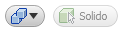 Scegliere il metodo di creazione: unire a un solido esistente o creare una nuova lavorazione
Scegliere il metodo di creazione: unire a un solido esistente o creare una nuova lavorazione - Fare clic su
 per applicare le modifiche e continuare.
per applicare le modifiche e continuare. - Fare clic su
 per terminare.
per terminare.
Gli inviluppi semplificati riempiono il browser.
Fare clic qui per visualizzare la procedura dettagliata per la creazione di un modello RFA di facile uso.